Empower でビューフィルタを作成して公開し、他のプロジェクトにコピーする方法 - WKB82159
Article number: 82159To English version
目的または目標
サンプルセット ID (SSID) を表示するビューフィルタを作成し、他のユーザーに表示できるように公開し、他のプロジェクトにコピーする。
環境
- Empower
- プロジェクトビュー
- ビューフィルタ
- 共有ビューフィルタ
手順
- ビューフィルタを作成するプロジェクトを開きます。
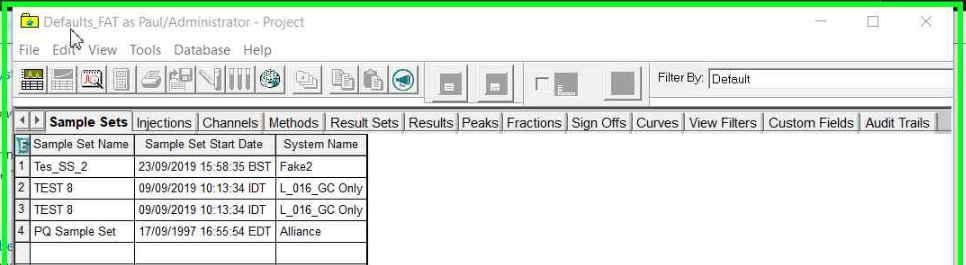
- [ビューの編集]ボタンをクリックします。
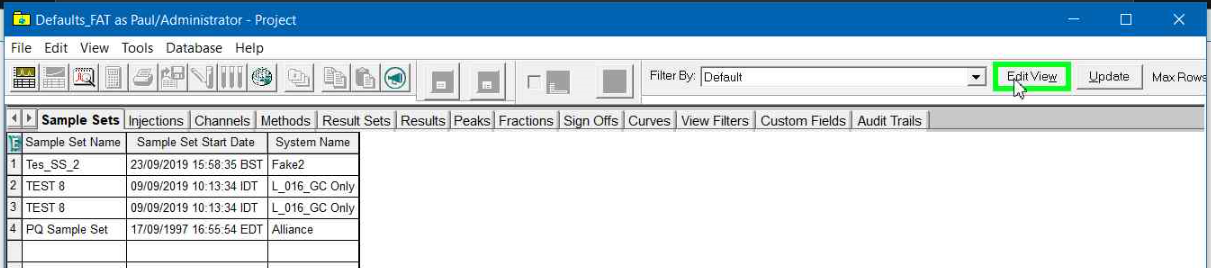
- 必要なフィールドを[フィールド名]ペインから選択します。
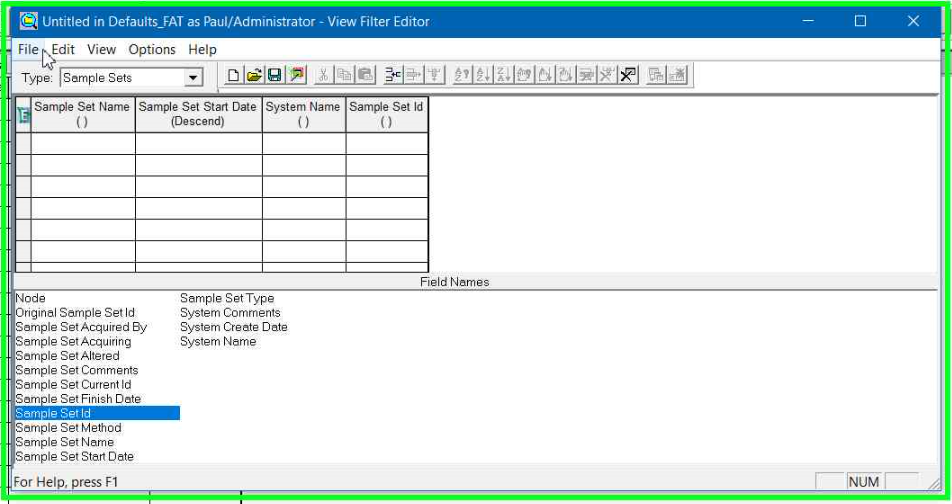
- フィールドをダブルクリックするか、テーブルペインにドラッグして、[ファイル] > [名前を付けて保存]をクリックします。
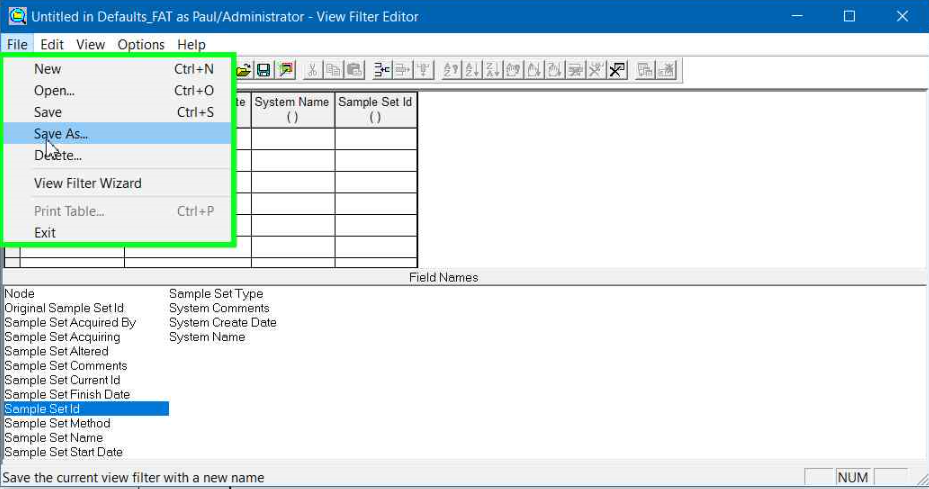
- [共有]ラジオボタンを選択し、両方のインターフェースが選択されていることを確認して、ビューフィルタに分かりやすい名前を付けます。
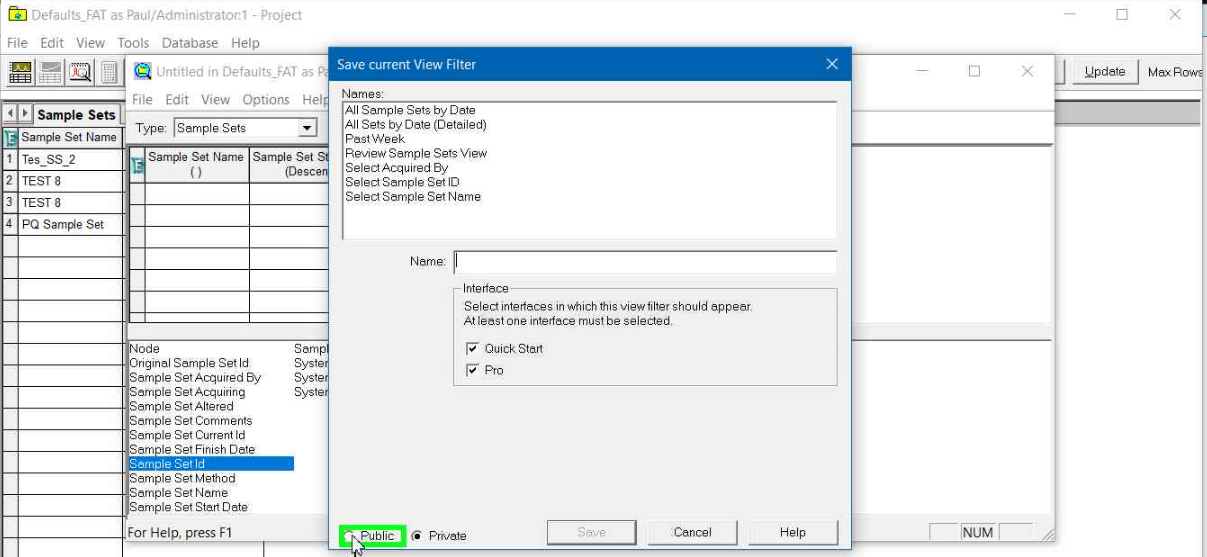
- [保存]をクリックします。
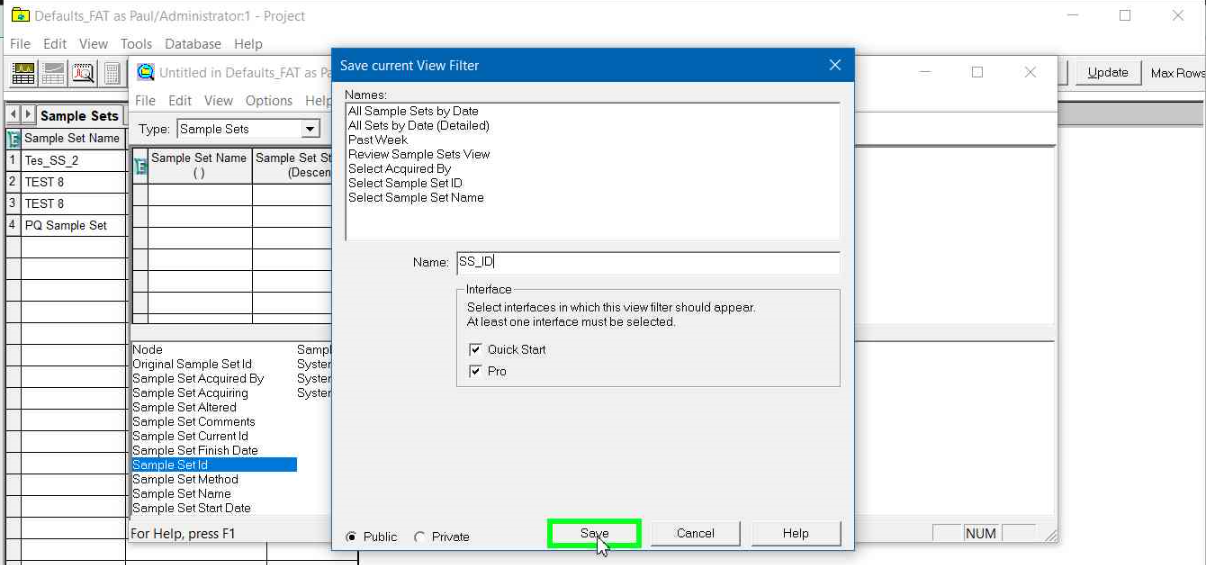
- すでに選択されていない場合は、作成したフィルタをドロップダウンリストから選択します。必要なフィールドが表示されていることを確認します。
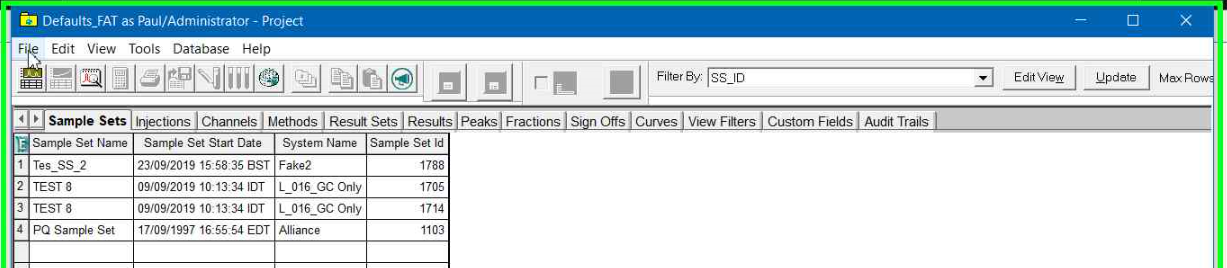
- [ファイル]をクリックし、オプションを使用して表示の設定環境を保存するか、複数の表示の設定環境を保存します。
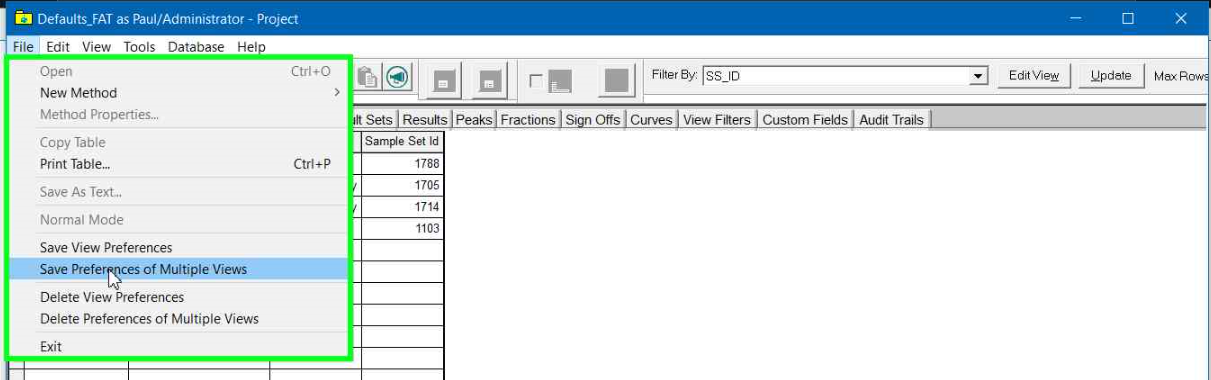
- 保存する表示を選択します。
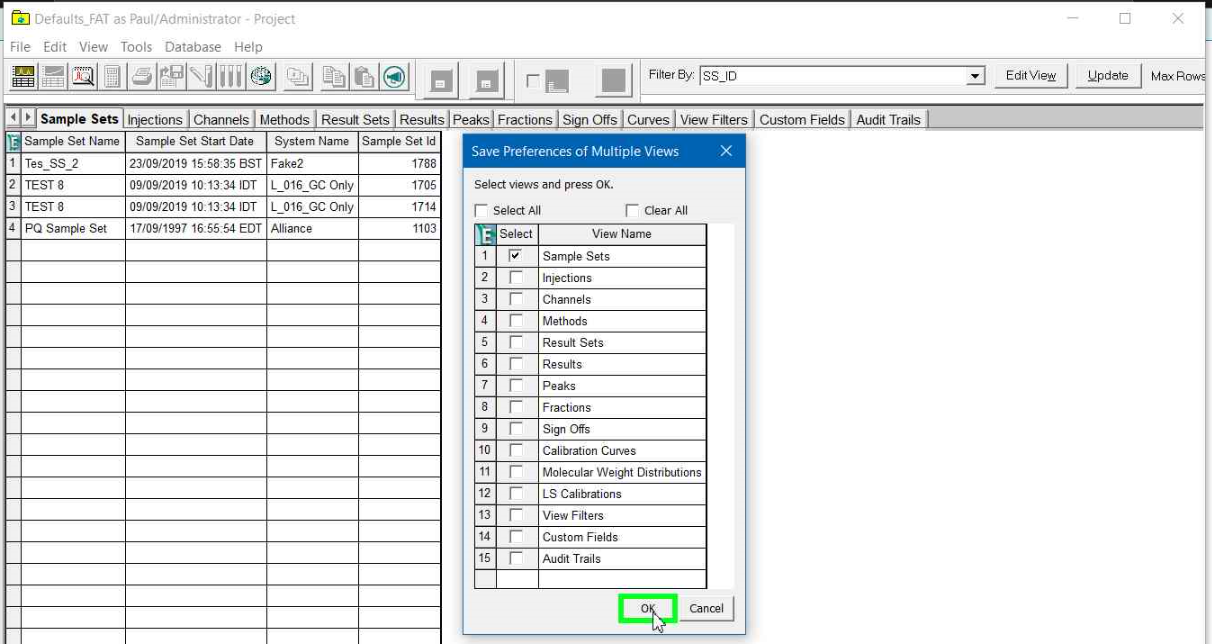
- プロジェクトの[ビューフィルタ]タブに移動します。
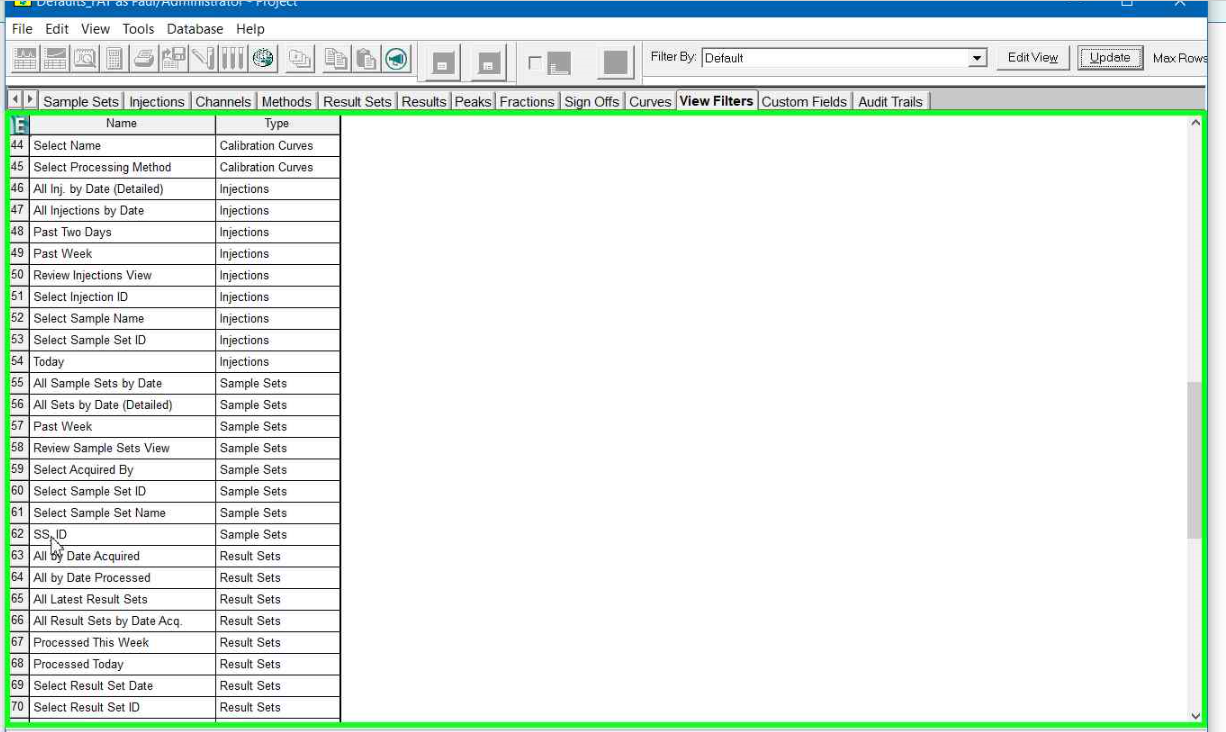
- 必要なビューフィルタを右クリックし、[プロジェクトにコピー]を選択します。コピー先のプロジェクトを選択します。
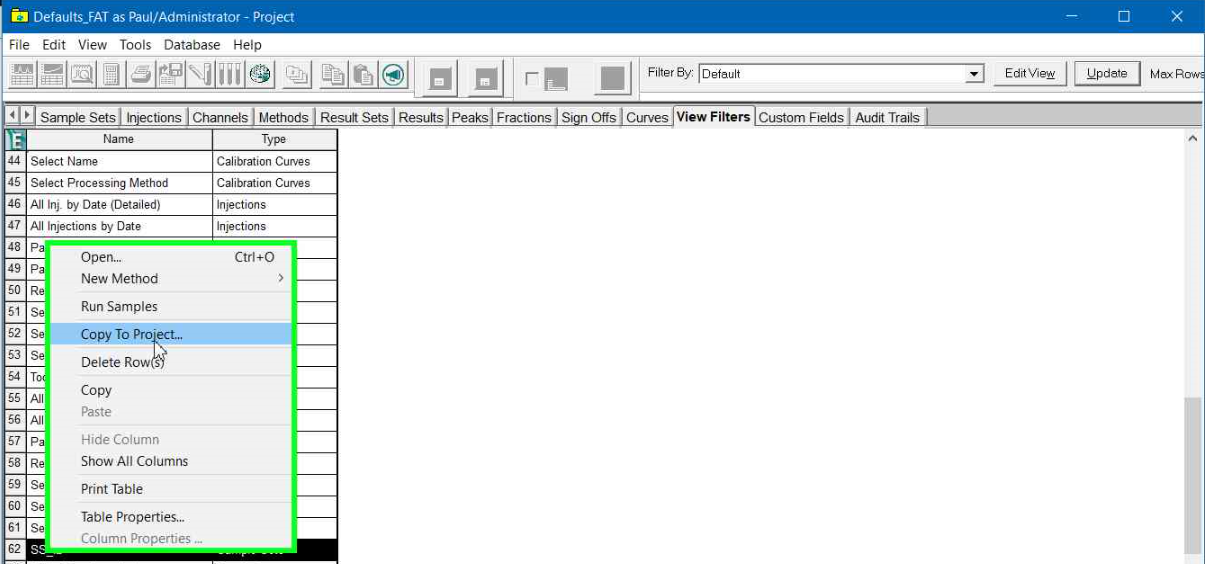
- ビューフィルタが必要なすべてのプロジェクトにコピーします。
- ビューフィルタのコピー先のプロジェクトへの開いている接続をすべて閉じます。
- 別のユーザーとして Empower にログインし、ビューフィルタのコピー先のプロジェクトを開きます。
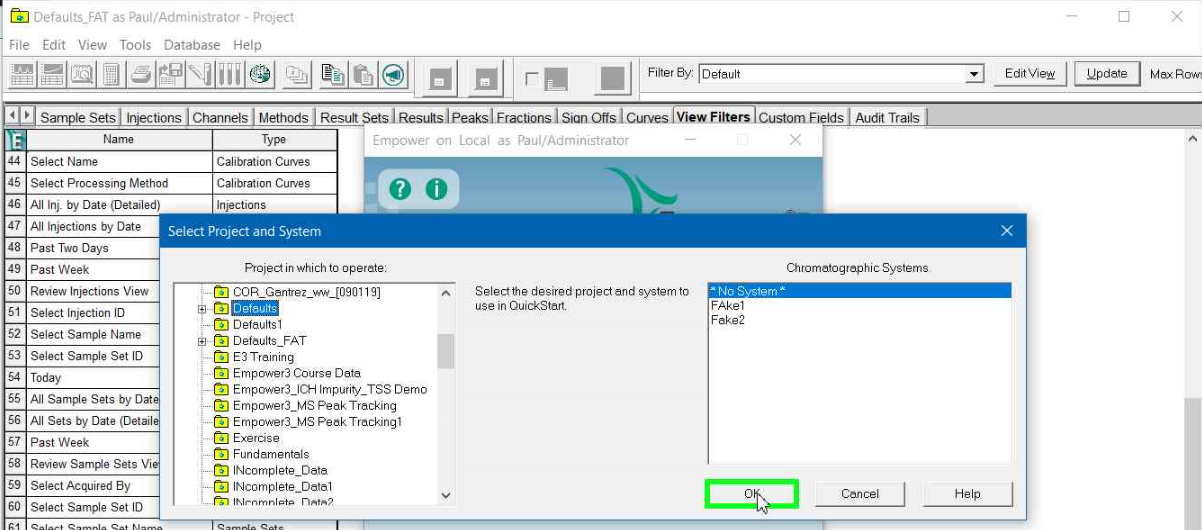
- コピーしたビューフィルタは、[フィルタ名]ドロップダウンボックスに表示されるはずです。確認するには、[ビューフィルタ]タブに移動します。
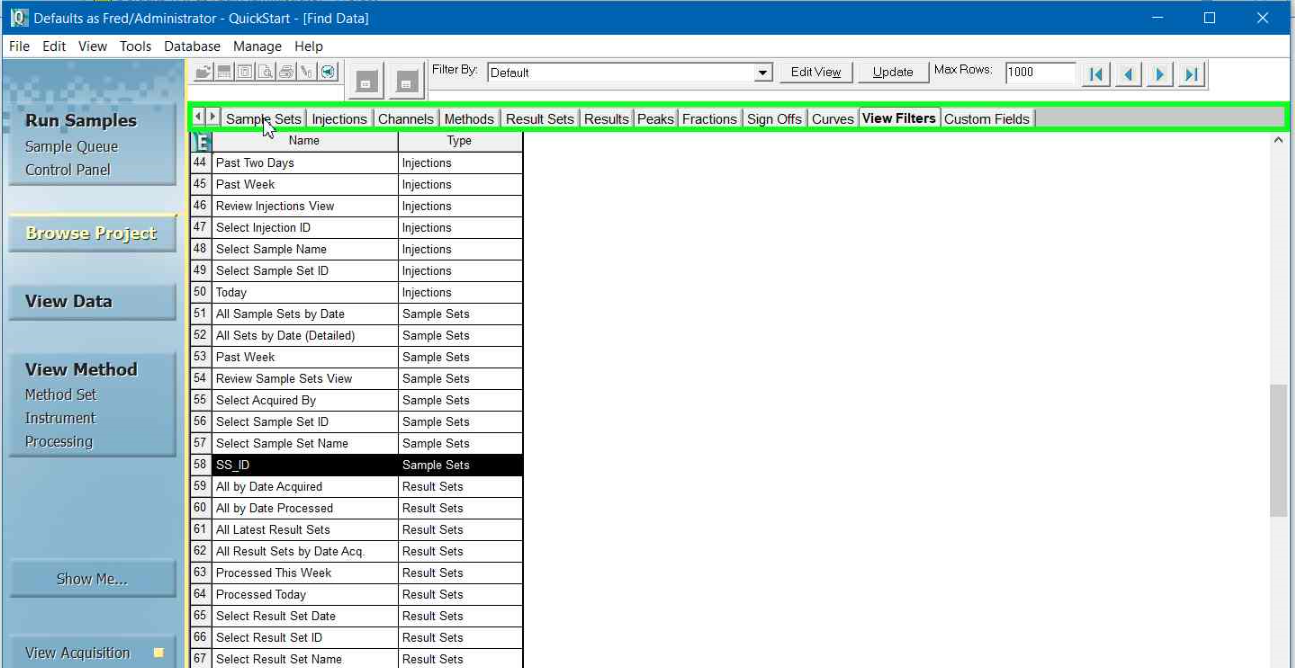

- 必要に応じて表示の設定環境を保存し、他のユーザーに対してこの手順を繰り返します。
- [システム管理]から、他のユーザーやプロジェクトに表示の設定環境をコピーできます。
- 列のタイトルを右クリックして[全て表示]を選択するのも、プロジェクトタブ内のすべての列を表示できます。
追加情報
! で始まるフィルターは個人です。
id82159, 7890ヘッドスペース サンプルセット, EMP2LIC, EMP2OPT, EMP2SW, EMP3GC, EMP3LIC, EMP3OPT, EMP3SW, EMPGC, EMPGPC, EMPLIC, EMPOWER2, EMPOWER3, EMPSW, sample set, SUP